Er zijn verschillende manieren op met een component te verbinden om de inhoud van je website te uploaden. We bespreken even de verschillende opties met een voorbeeld.
SFTP
SFTP staat voor Secure File Transfer Protocol. Het is de nieuwe en veiligere versie van het oude FTP. Onze servers ondersteunen enkel SFTP. De SFTP verbinding gaat steeds via poort 22.
FileZilla
FileZilla is een van de vele programma’s waarmee je een SFTP verbinding kan maken met je component. Als je FileZilla nog niet geïnstalleerd hebt, kan je het downloaden via: Download FileZilla.
Open FileZilla. Zorg dat je de gegevens van je component bij de hand hebt. Vul bovenaan de host, username, wachtwoord en poort in. Druk vervolgens op Quickconnect. Klik hierna op OK.
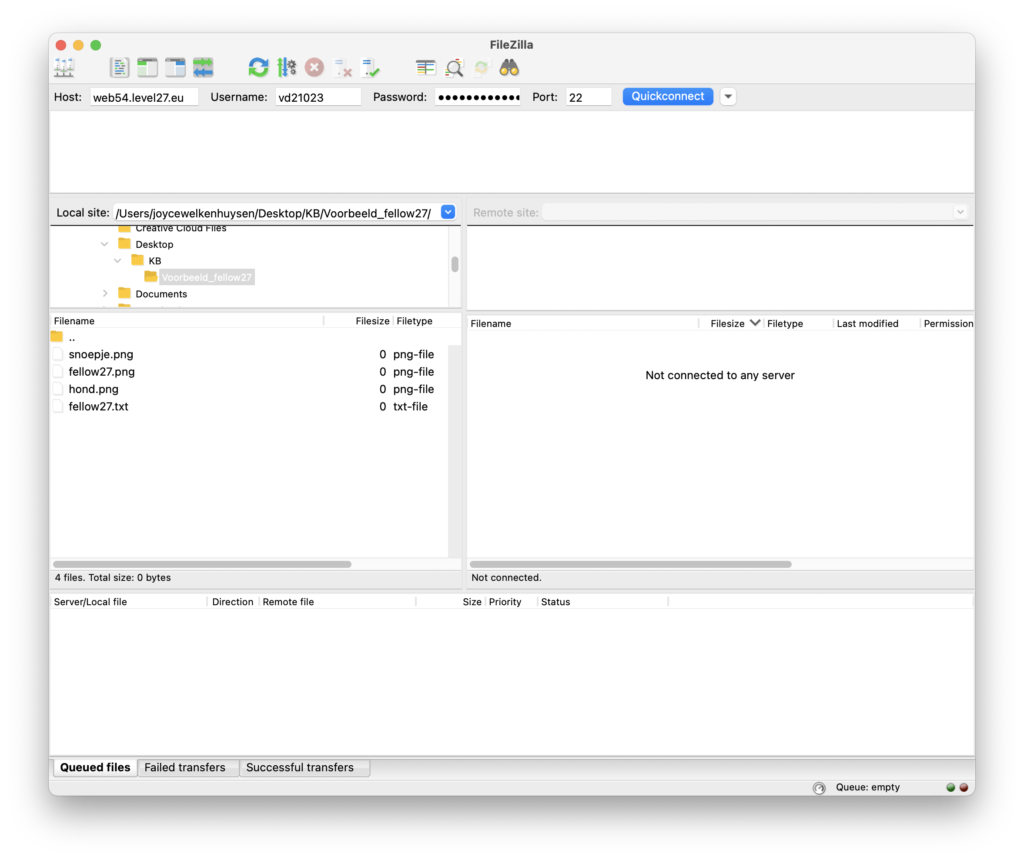
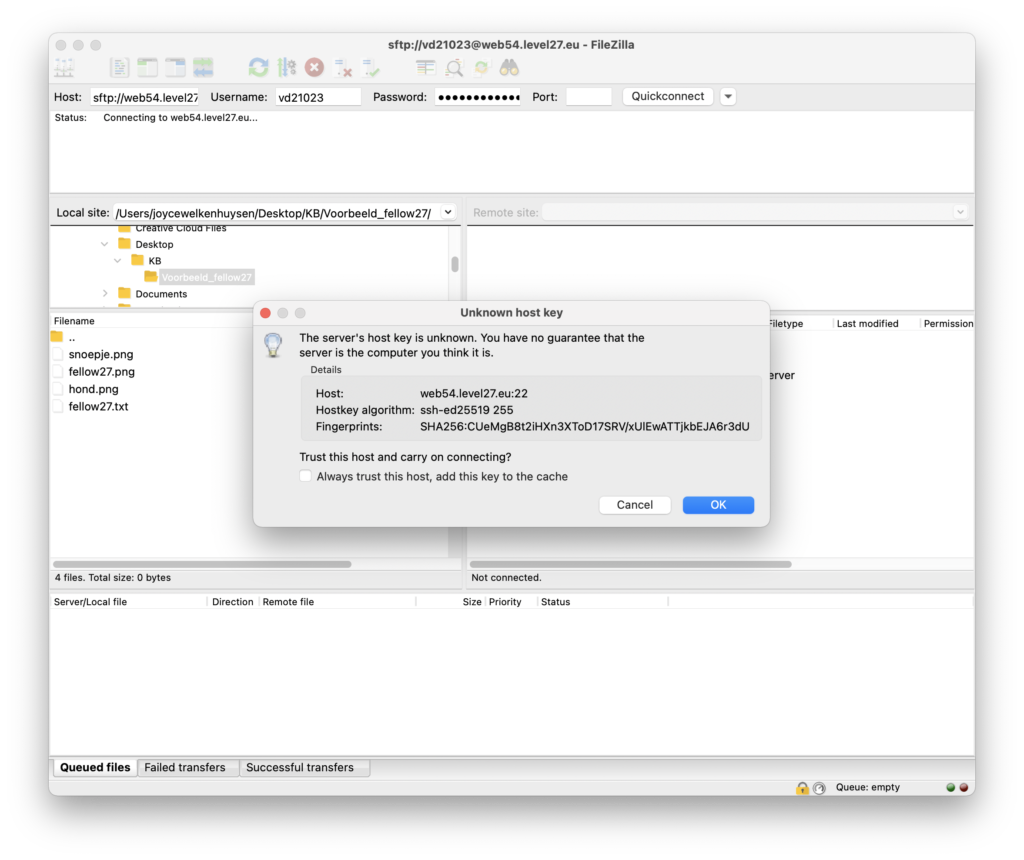
Links zie je de mappenstructuur van je eigen computer, rechts zie je de mappenstructuur van je component. Ga nu links naar de locatie waar de bestanden/mappen staan die je op je component wil plaatsen. Ga rechts naar de public_html om hier alle bestanden/mappen te plaatsen die je publiek wil zetten.
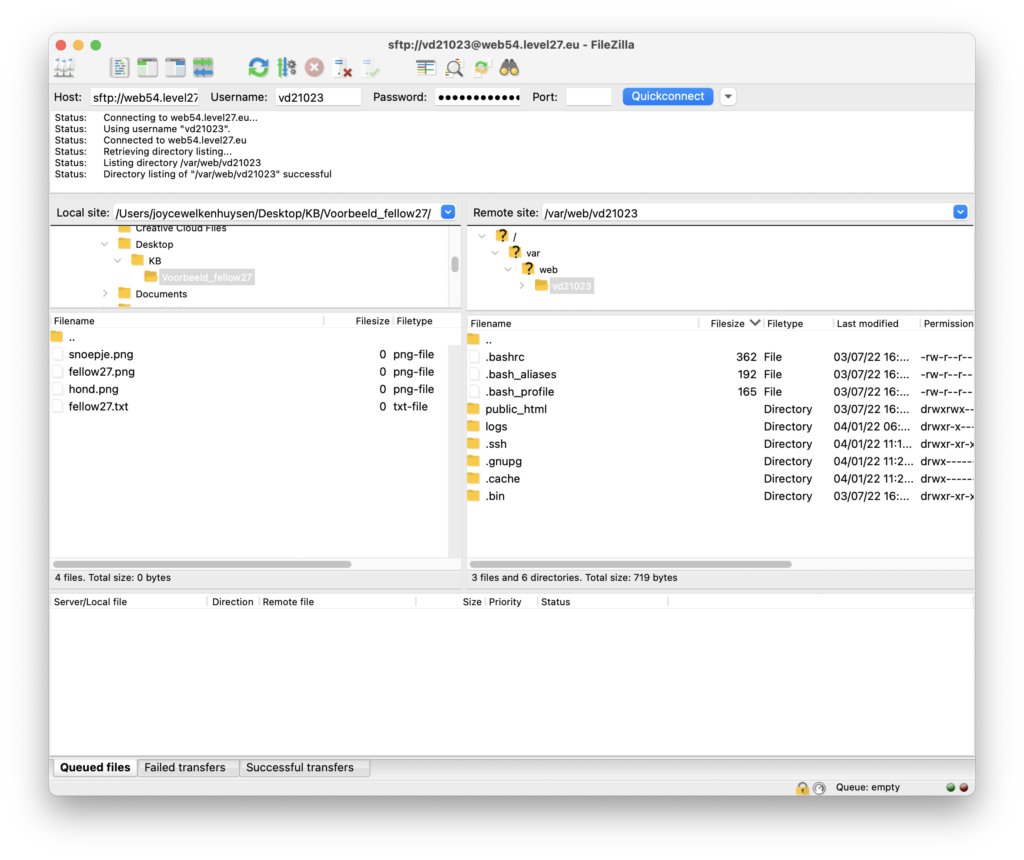
Selecteer links alle bestanden/mappen en sleep deze naar rechts. Alles wordt nu gekopieerd naar je component.
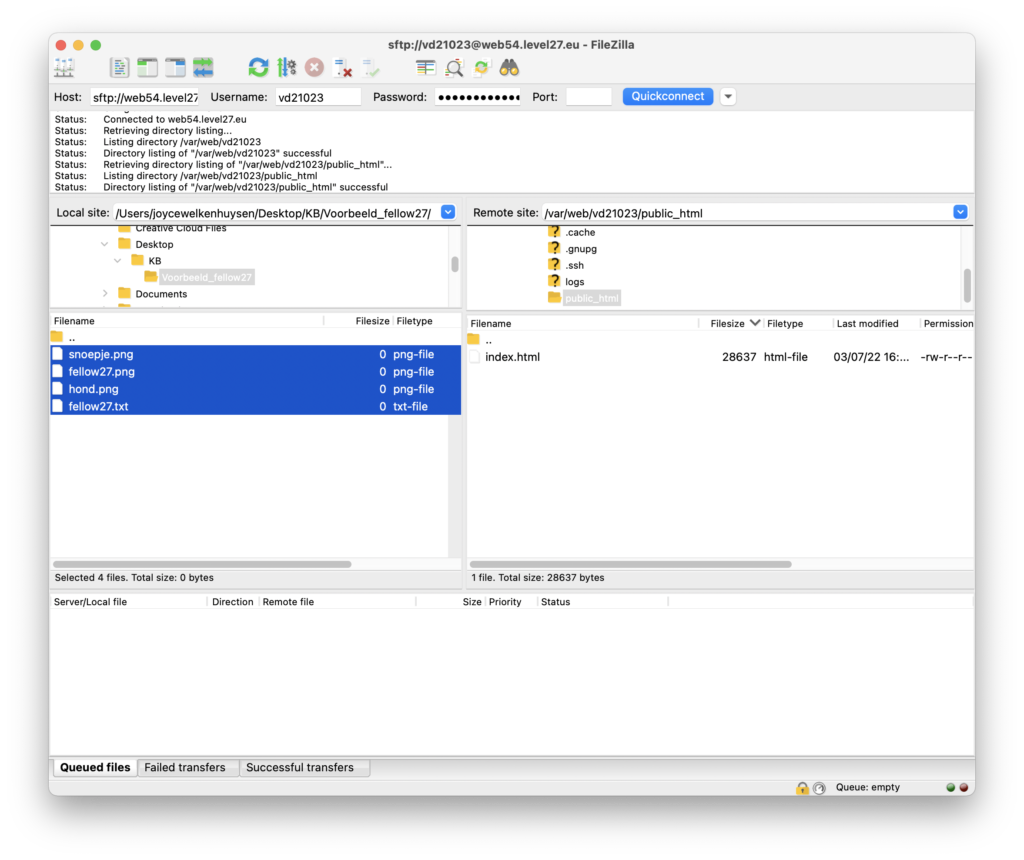
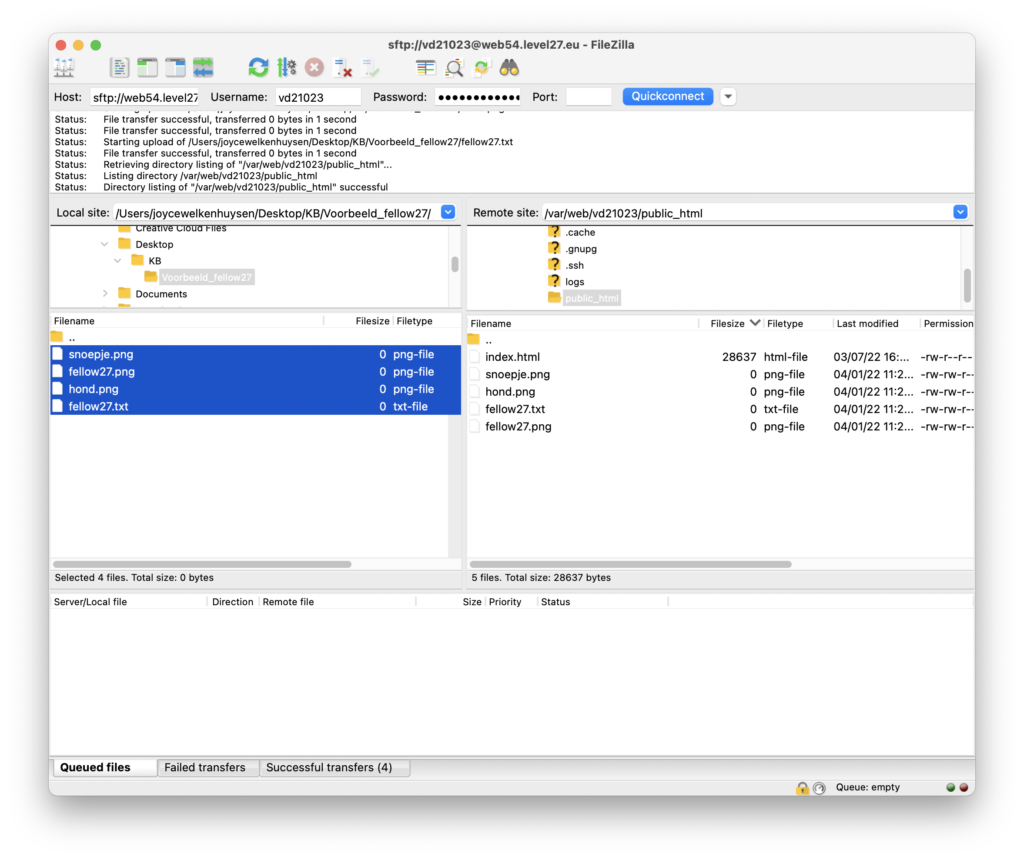
Je hebt succesvol alles gekopieerd naar je component!
SSH
SSH staat voor Secure Shell. Dit is een manier om verbinding te maken met het component via een commandline. Je hebt dus geen grafische weergave beschikbaar van de mappenstructuur.
Mac/Linux
Open een terminal. Verbind met het component door volgend commando te typen:
ssh vdxxxxx@webxx.level27.eu vul vervolgens je wachtwoord in.
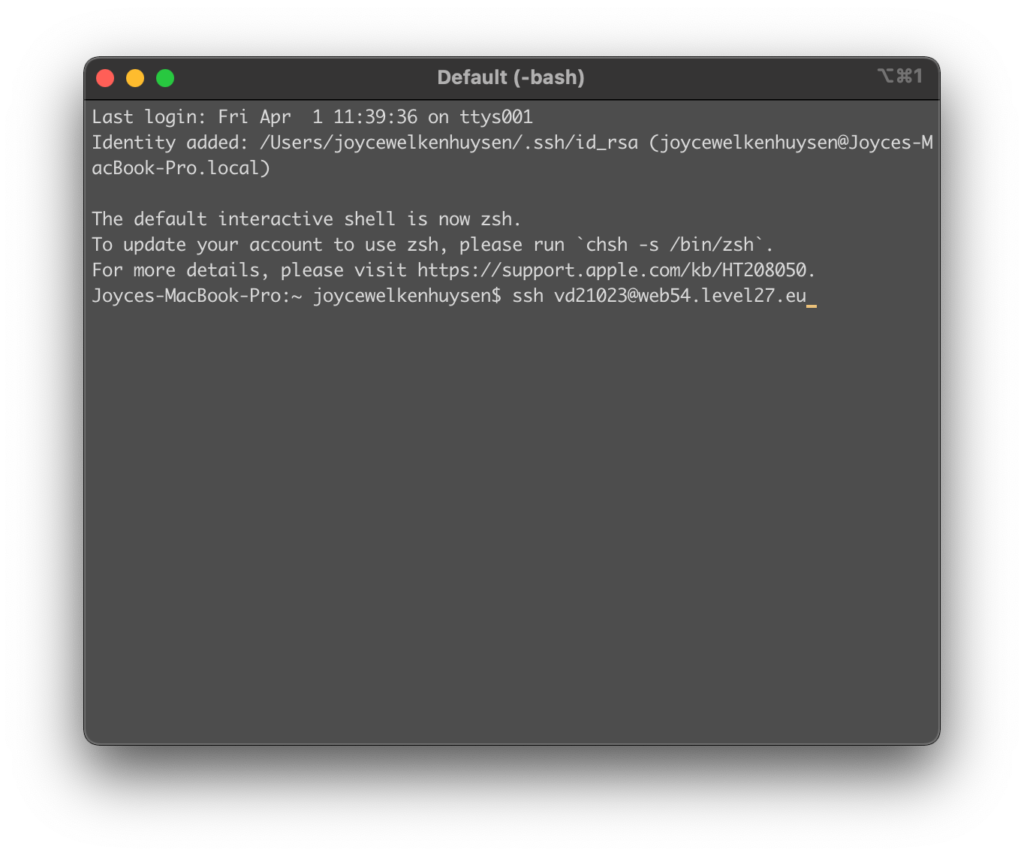
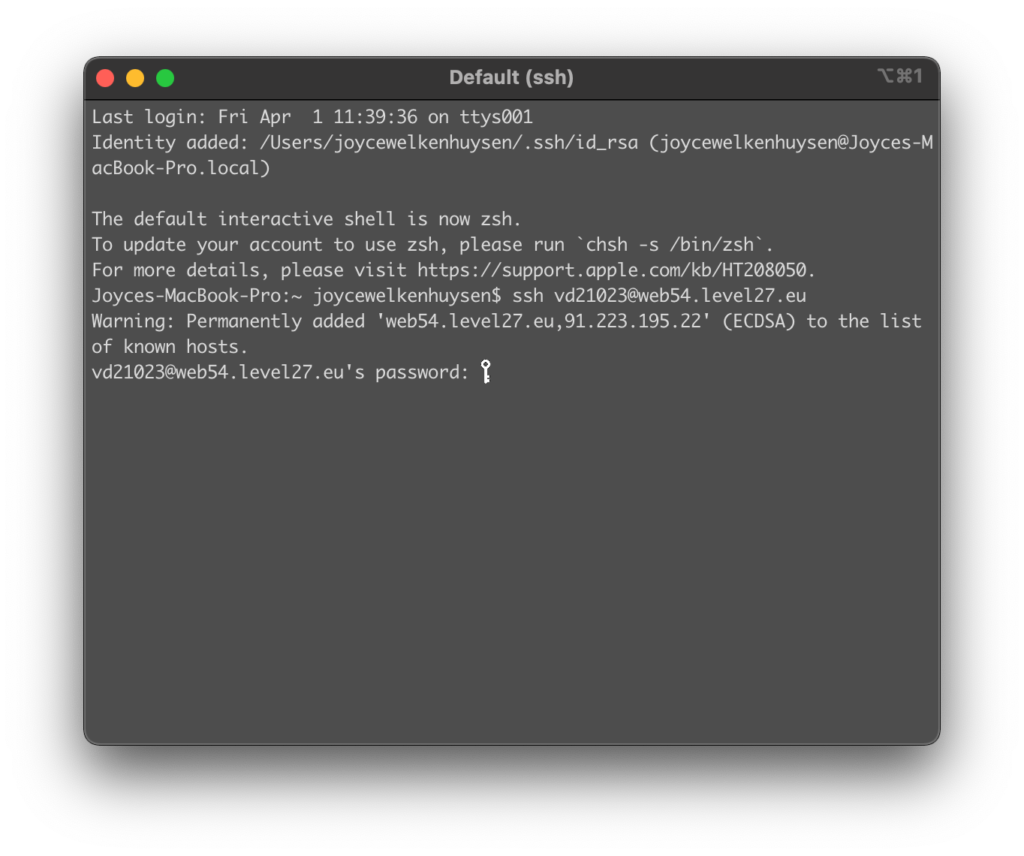
Je bent nu aangemeld in het component. Als je nu een overzicht opvraagt van de mappen die aanwezig zijn zie je ook weer de public_html verschijnen.
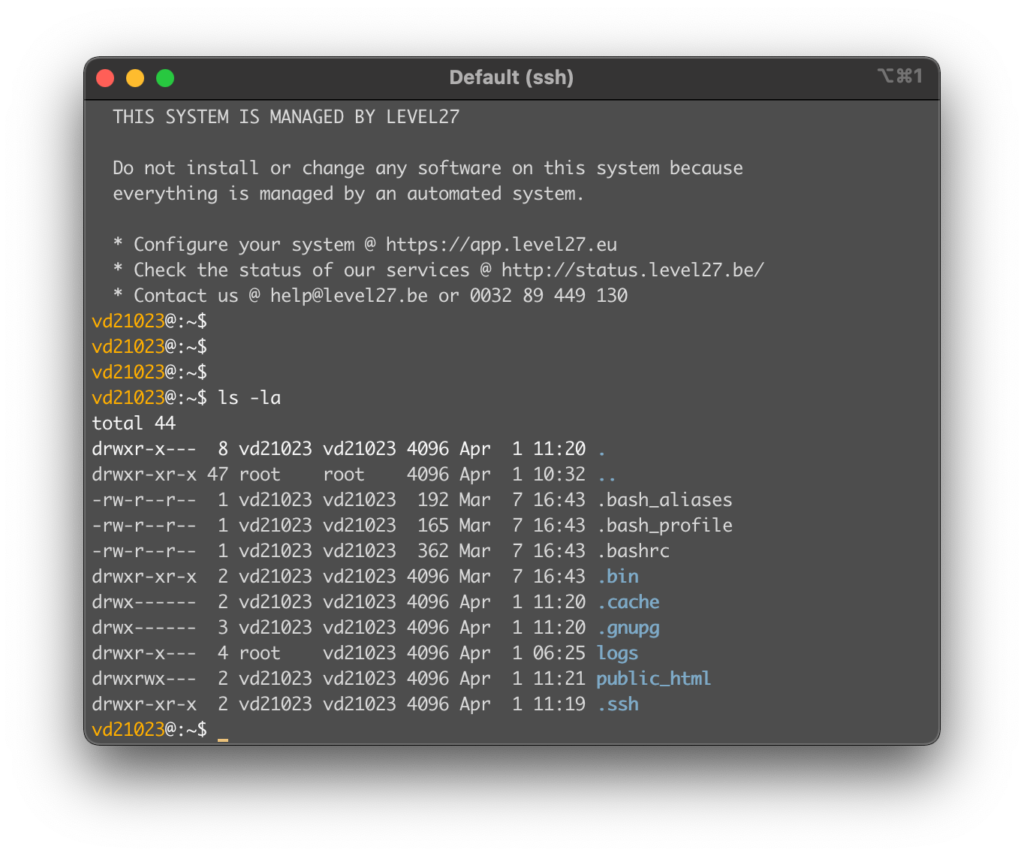
Windows
In Windows kan je hiervoor gebruik maken van de command prompt. Een andere mogelijkheid is ook om het Windows subsystem voor Linux te activeren en vervolgens Ubuntu te downloaden in de Microsoft store.
Als je gebruik maakt van het Windows subsystem voor Linux kan je bovenstaande handleiding volgen om via SSH verbinding te maken met het component.
Verbinden met een SSH key
Met een SSH-key kan je zowel via SSH als via FileZilla verbinden. Het handige hieraan is dat je niet steeds je wachtwoord moet ingeven. Eens je SSH-key gelinkt is aan je component, kan je dus zonder wachtwoord connecteren.
Je zal dus eerst je SSH-key aan je account moeten toevoegen, en vervolgens aan je component. Dit kan je doen aan de hand van bovenstaande handleidingen.
FileZilla
Open FileZilla en vul de gegevens van je website in:
- Host: de url van je website, voorbeeld.fellow27.be
- User: de vdxxxxx van je component, vd21746
- Wachtwoord: dit mag je leeg laten omdat je gebruik gaat maken van je SSH-key om verbinding te maken
- Poort: 22
Klik op ‘Quickconnect’/’Verbinden’.
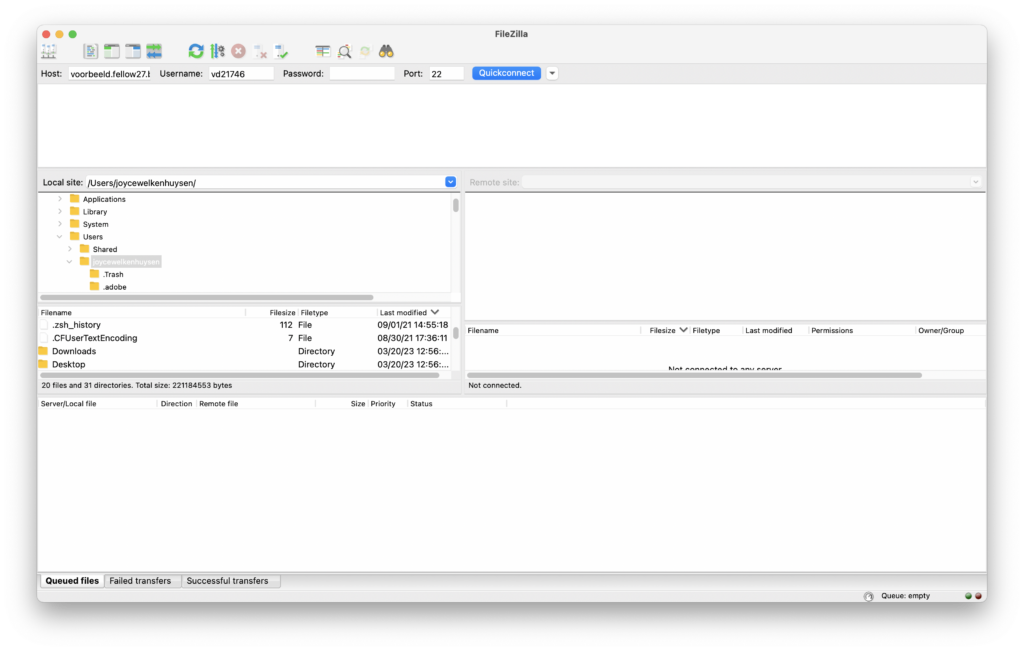
Commandline
Open je favoriete commandlinetool en verbind met je component met volgend commando:
ssh vd21746@voorbeeld.fellow27.be